Windows server 2012如何解决修改用户名后忘记密码无法登录的问题
在Windows server 2012系统下,如果修改了默认用户名administrator之后忘记了登录密码,即使在面板重置系统密码后依然是无法登录的。如何解决呢?
1.下载Windows的PE镜像。
2.先关闭对应服务器,打开设置界面。点击“DVD驱动器”,点选“映像文件”,然后点“浏览”找到下载好的PE镜像文件,点击“应用”
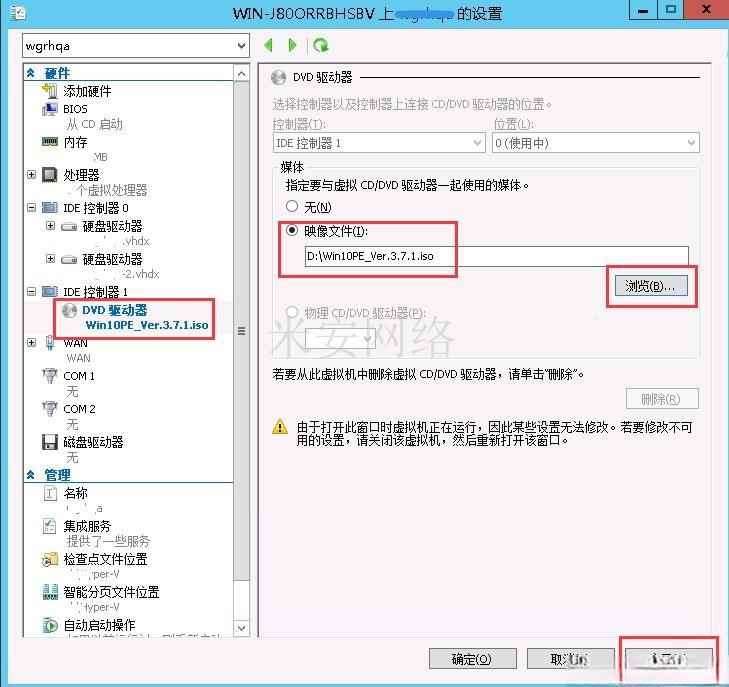
3.将服务器开机,进入PE系统界面。双击“工具宝箱”
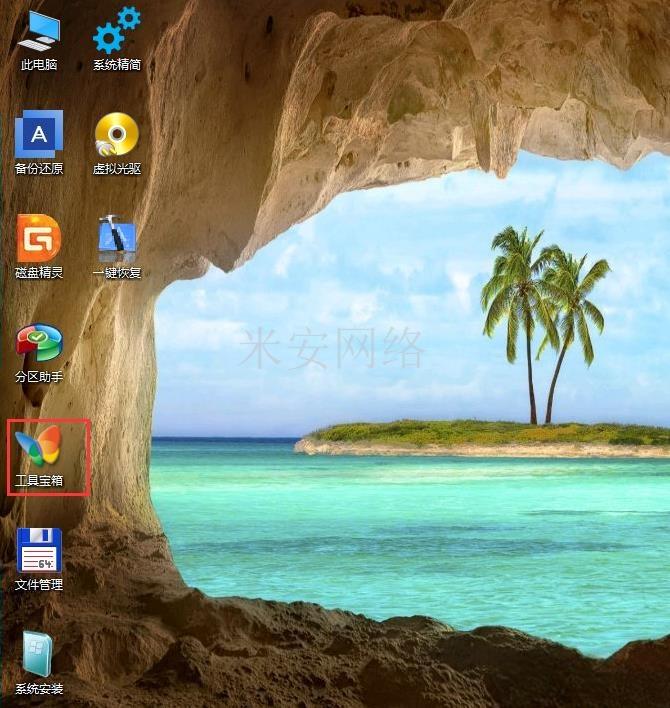
4.在弹出的窗口中点击系统工具栏下的系统密码更换工具
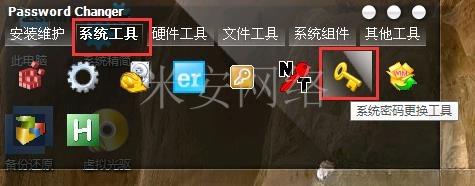
5.在弹出的窗口中,按照默认设置点击“下一步”

6.点击“下一步”
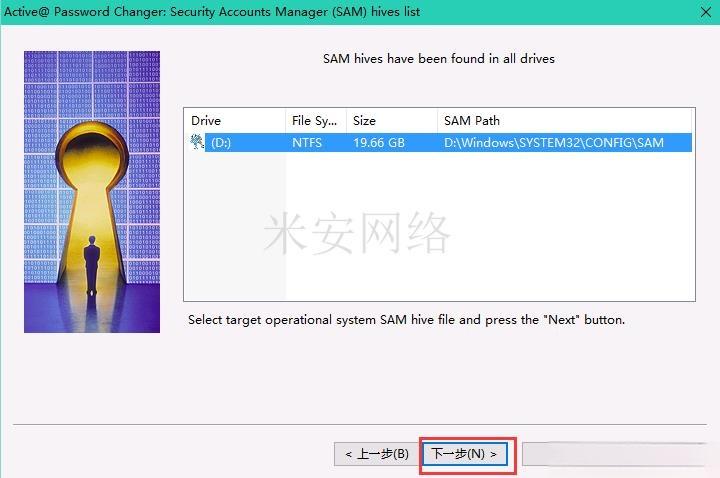
7.选择“管理计算机(域)的内置账号”,点击下一步
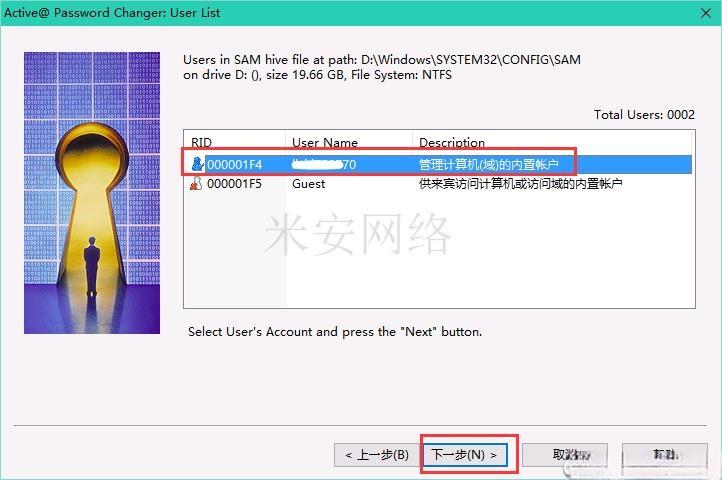
8.点击“Apply Changes”
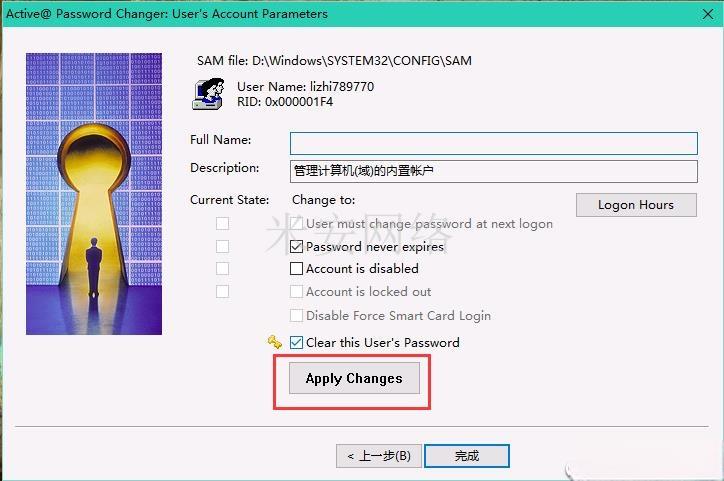
9.出现提示框,点击“是”
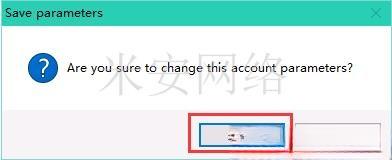
10.提示修改成功,点击“确定”
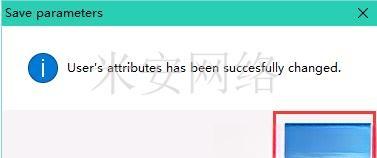
11.打开服务器设置中点击“DVD驱动器”,点选“无”,取消挂载PE镜像
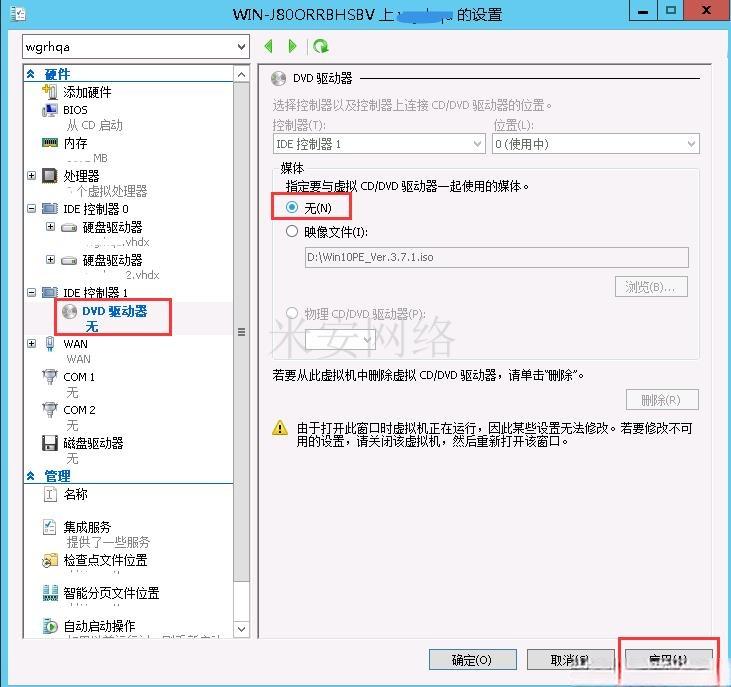
12.此时重启服务器会直接进入系统。在“计算机管理”中修改用户名和密码即可,修改后需要再次重启服务器,即可正常远程连接登录
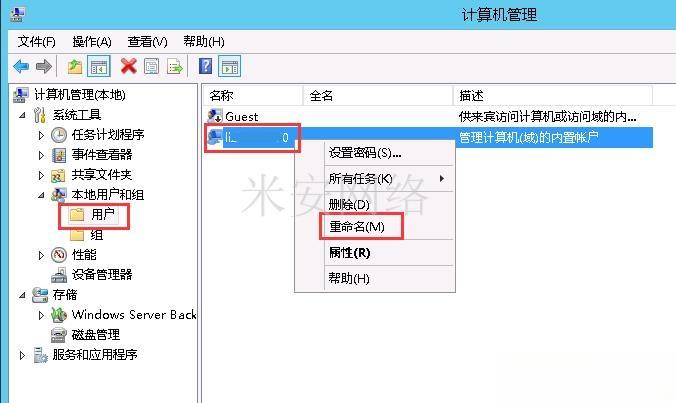
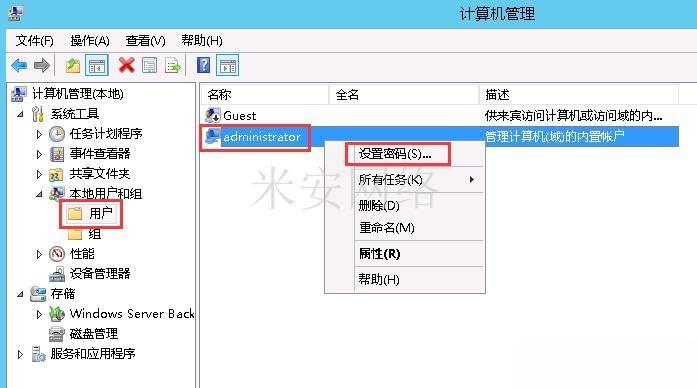
版权保护: 本文「Windows server 2012如何解决修改用户名后忘记密码无法登录的问题」由 云主机配置专家 原创,转载请保留链接: https://www.miandns.com/docs/system/1115.html


